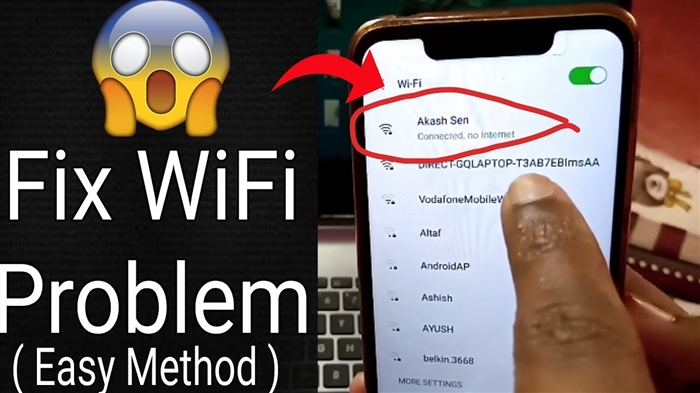हैलो! इस लेख में, हम डी-लिंक डीआईआर -615 राउटर से जुड़ेंगे। मैं एक उदाहरण के रूप में इस मॉडल का उपयोग करके दिखाऊंगा, लेकिन निर्देश सभी डी-लिंक राउटर के लिए उपयुक्त है: डीआईआर -300, डीआईआर -320, आदि। राउटर को जोड़ने की प्रक्रिया पर विचार करें। हम केबल, या वायरलेस वाई-फाई नेटवर्क के माध्यम से बिजली, इंटरनेट और कंप्यूटर को कनेक्ट करेंगे। मैं राउटर सेटिंग्स में प्रवेश करने के तरीके और वाई-फाई, इंटरनेट आदि को कॉन्फ़िगर करने के तरीके के बारे में निर्देश दूंगा। सीधे शब्दों में कहें, तो आप स्वतंत्र रूप से एक नए डी-लिंक राउटर को कनेक्ट और कॉन्फ़िगर कर सकते हैं।
यह डी-लिंक डीआईआर -615 राउटर की तरह दिखता है जब आपने इसे खरीदा था:

आपके पास एक अलग मॉडल हो सकता है, इससे कोई फर्क नहीं पड़ता। मुख्य बात यह है कि हमें इसे सही ढंग से जोड़ने की आवश्यकता है। यदि आप इसे गलत तरीके से जोड़ते हैं, तो यह संभावना नहीं है कि आप राउटर को कॉन्फ़िगर करने में सक्षम होंगे, अकेले इसका उपयोग करें।
ज़रुरत है:
- राउटर को पावर कनेक्ट करें
- यदि संकेतक प्रकाश नहीं करते हैं, तो डिवाइस पर बटन के साथ बिजली चालू करें
- अपने कंप्यूटर, टैबलेट, फोन को राउटर से कनेक्ट करें। यह केबल द्वारा, या वाई-फाई द्वारा संभव है
- इंटरनेट को डी-लिंक राउटर से कनेक्ट करें। आईएसपी या एडीएसएल मॉडेम से केबल
- हमारे राउटर की सेटिंग्स पर जाएं और इसे कॉन्फ़िगर करें।
चलो सब कुछ पर एक करीब देखो।
एक कंप्यूटर और एक प्रदाता के लिए एक डी-लिंक राउटर कनेक्ट करना
सबसे पहले, अपना पावर एडॉप्टर लें और इसे अपने राउटर में प्लग करें। फिर इसे पावर आउटलेट में प्लग करें। यदि राउटर चालू नहीं होता है, तो राउटर पर बटन के साथ ही बिजली चालू करें। इसके अलावा, यदि आप राउटर को कंप्यूटर से या लैपटॉप से नेटवर्क केबल के माध्यम से कनेक्ट करना चाहते हैं (यह केबल द्वारा इसे कॉन्फ़िगर करना सबसे अच्छा है), तो राउटर के साथ आने वाले नेटवर्क केबल को लें और इसे लैपटॉप या कंप्यूटर से कनेक्ट करें। हम केबल के एक छोर को कंप्यूटर पर नेटवर्क कनेक्टर से, और दूसरे कनेक्टर को राउटर पर LAN कनेक्टर से कनेक्ट करते हैं। डी-लिंक राउटर पर, लैन कनेक्टर आमतौर पर काले होते हैं। वे LAN द्वारा हस्ताक्षरित हैं। इस कदर:

आप वाई-फाई नेटवर्क के माध्यम से भी कनेक्ट कर सकते हैं। बस राउटर चालू करें और एक नया वाई-फाई नेटवर्क दिखाई देगा जिसे आप कनेक्ट कर सकते हैं। आप अपने लैपटॉप को वायरलेस नेटवर्क से कैसे कनेक्ट कर सकते हैं, यह उपयोगी हो सकता है।
यदि आपने अपने कंप्यूटर को राउटर से कनेक्ट किया है, और आप कंप्यूटर पर कनेक्शन की स्थिति देखते हैं: "नो इंटरनेट एक्सेस", या "लिमिटेड" और इंटरनेट काम नहीं करता है, तो यह सामान्य है, क्योंकि हमने इंटरनेट को हमारे डी-लिंक से कनेक्ट नहीं किया है और इसे कॉन्फ़िगर नहीं किया है। ...
हम इंटरनेट को डी-लिंक से जोड़ते हैं
सबसे अधिक संभावना है, आपके पास आपके घर में प्रदाता से एक केबल है, या एक एडीएसएल मॉडेम है। पहले मामले में, हम इंटरनेट प्रदाता से एक केबल लेते हैं और इसे राउटर के WAN कनेक्टर से जोड़ते हैं। वह डी-लिंक डीआईआर -615 पर है - पीला। यदि आपके पास मॉडेम के माध्यम से इंटरनेट है, तो मॉडेम से केबल राउटर पर वान कनेक्टर से भी जुड़ा हुआ है।

सबसे अधिक संभावना है, इंटरनेट केबल कनेक्ट करने के बाद भी, कंप्यूटर पर इंटरनेट (या आपके द्वारा जुड़ा हुआ अन्य डिवाइस) काम नहीं करेगा। ऐसा इसलिए है क्योंकि आपको इंटरनेट प्रदाता के साथ काम करने के लिए राउटर को कॉन्फ़िगर करना होगा। मैंने लेख में इसके बारे में लिखा था: राउटर सेट करते समय, यह "नो इंटरनेट एक्सेस", या "लिमिटेड" लिखता है और कोई इंटरनेट कनेक्शन नहीं है।
आपको राउटर सेटिंग्स में जाने की आवश्यकता है, यहां डी-लिंक के लिए निर्देश हैं, और इसे कॉन्फ़िगर करें। यदि आपने सब कुछ सही तरीके से कनेक्ट किया है, लेकिन आप सेटिंग में प्रवेश नहीं कर सकते हैं, तो इस लेख को देखें। मुख्य बात यह है कि सही प्रकार का कनेक्शन चुनें और आवश्यक पैरामीटर सेट करें जो आपके इंटरनेट प्रदाता उपयोग करता है। फिर राउटर के माध्यम से इंटरनेट काम करना शुरू कर देगा। इसके अलावा, एक वायरलेस नेटवर्क सेट करें, और वाई-फाई के लिए एक पासवर्ड सेट करें।
विस्तृत निर्देशों के अनुसार राउटर को कॉन्फ़िगर करना सबसे अच्छा है। हमारे पास डी-लिंक डीआईआर -615 मॉडल के लिए ऐसा निर्देश है। लेकिन, उसके उदाहरण का उपयोग करके, आप अन्य डी-लिंक राउटर को कॉन्फ़िगर कर सकते हैं। एक बार देखिए, शायद मैंने पहले ही अन्य मॉडलों पर विस्तृत लेख जोड़ दिए हैं। राउटर को कॉन्फ़िगर करने वाला अनुभाग देखें - डी-लिंक, या टिप्पणियों में पूछें।